অবাঞ্ছিত কল এড়াতে আইফোনে অজানা নম্বরগুলি কীভাবে ব্লক করবেন, এবং প্রয়োজনে নম্বরগুলি কীভাবে আনব্লক করবেন যাতে আপনি সহজেই কলগুলি পরিচালনা করতে পারেন!
 |
আইফোনে যেকোনো অদ্ভুত নম্বর সহজেই ব্লক করার উপায়
আপনার মনে হয় অজানা নম্বর থেকে কল আসা বিরক্তিকর হতে পারে এবং আপনার কাজে ব্যাঘাত ঘটাতে পারে। বিরক্ত না হওয়ার জন্য আপনি নীচের নির্দেশাবলী অনুসরণ করে আইফোনে অজানা নম্বরগুলি ব্লক করতে পারেন।
আইফোন iOS 7 বা iOS 8 এ অজানা নম্বরগুলি দ্রুত ব্লক করার নির্দেশাবলী
iOS 7 বা iOS 8 ব্যবহার করে আপনার iPhone এ অজানা নম্বর ব্লক করতে, আপনি নীচের পদক্ষেপগুলি অনুসরণ করতে পারেন। এই পদ্ধতিটি অবাঞ্ছিত নম্বর থেকে কল, বার্তা এবং FaceTime প্রতিরোধ করতে সাহায্য করে। এটি করার দুটি উপায় আছে: সেটিংস থেকে ব্লক করুন এবং সাম্প্রতিক কলগুলি থেকে ব্লক করুন।
পদ্ধতি ১: ফোন সেটিংস থেকে ব্লক করুন
ধাপ ১: প্রথমে, আপনার আইফোনে সেটিংস অ্যাপটি খুলুন।
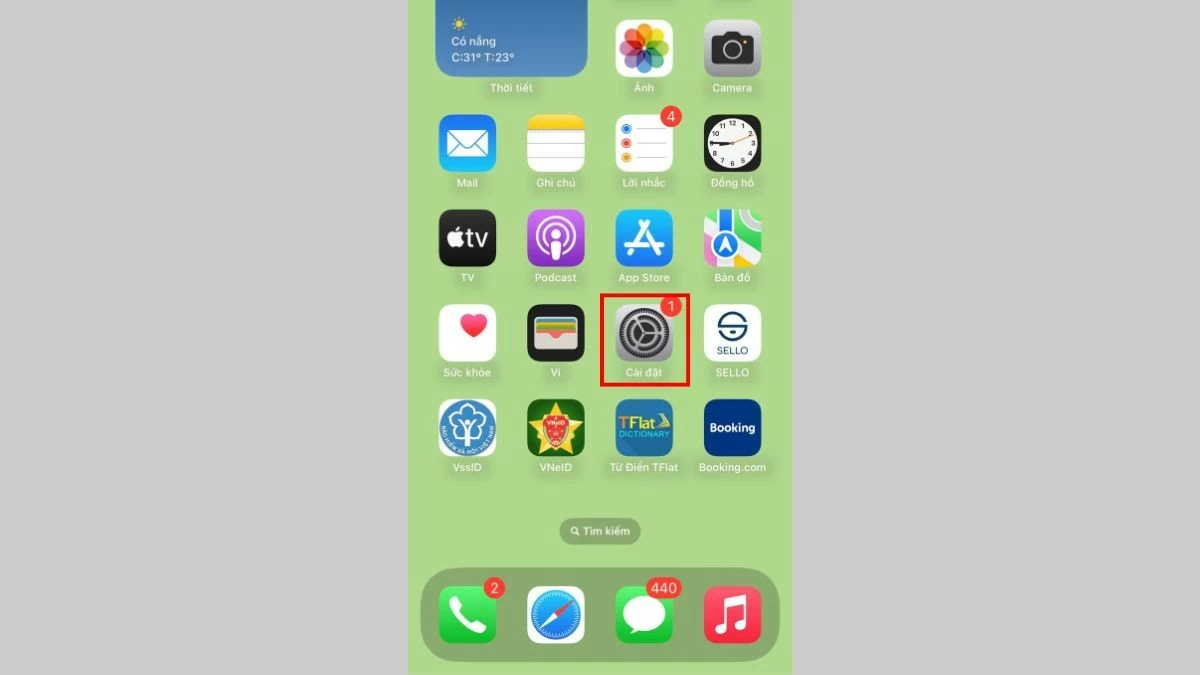 |
ধাপ ২: "ফোন" নির্বাচন করুন, তারপর "অবরুদ্ধ পরিচিতি" এ যান।
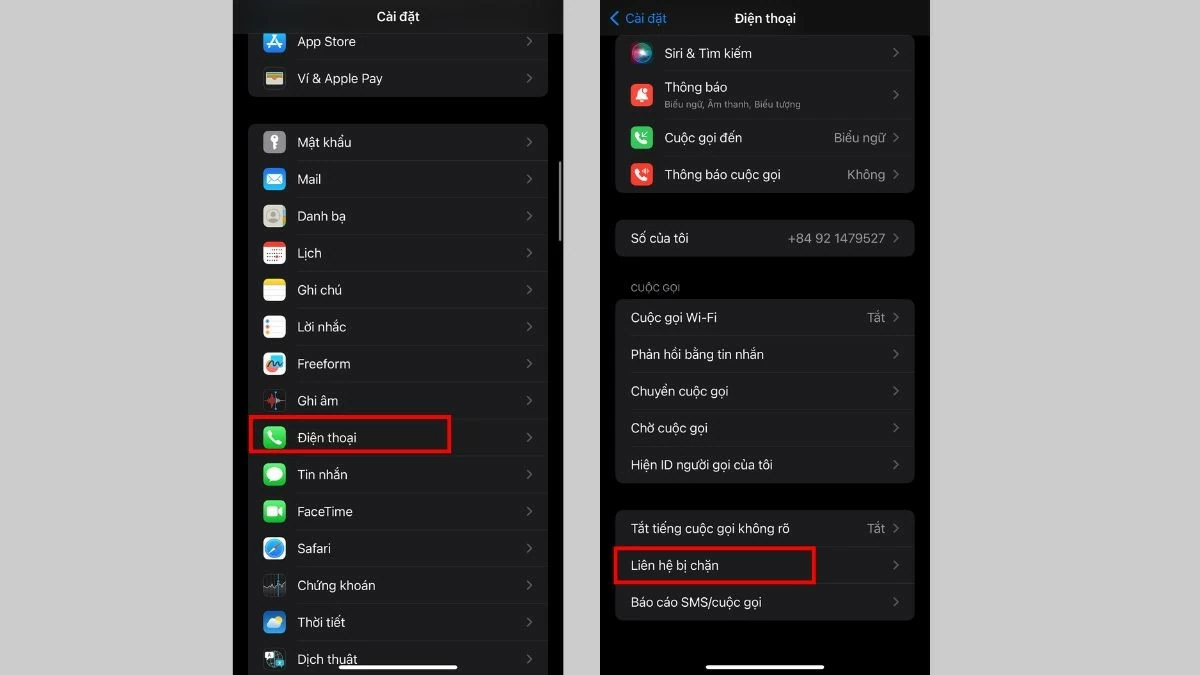 |
ধাপ ৩: "নতুন যোগ করুন" এ ক্লিক করুন এবং আপনি যে ফোন নম্বরটি ব্লক করতে চান তা লিখুন। আপনার আইফোনে অজানা নম্বরগুলি ব্লক করার জন্য আপনি আপনার পরিচিতি, কল লগ বা বার্তা থেকে একটি নম্বর নির্বাচন করতে পারেন।
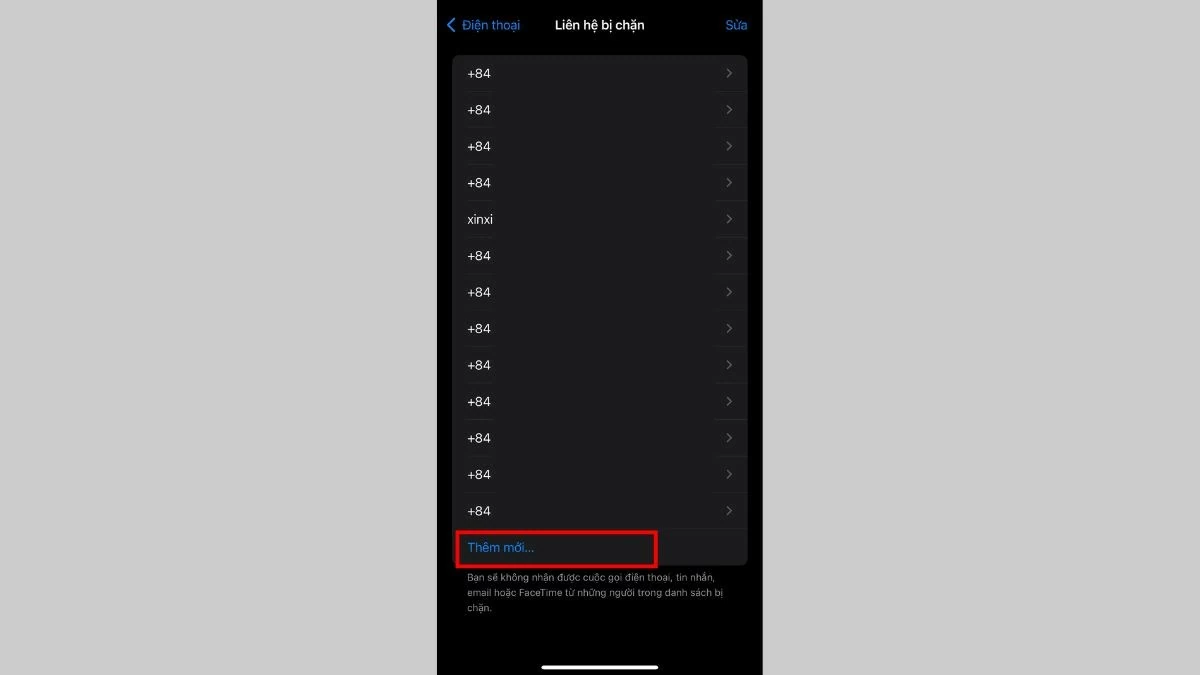 |
পদ্ধতি ২: সাম্প্রতিক কল বা বার্তা থেকে সরাসরি ব্লক করুন
ধাপ ১: ফোন অ্যাপটি খুলুন এবং আপনার কল তালিকা দেখতে "সাম্প্রতিক" নির্বাচন করুন, অথবা বার্তা অ্যাপটি খুলুন।
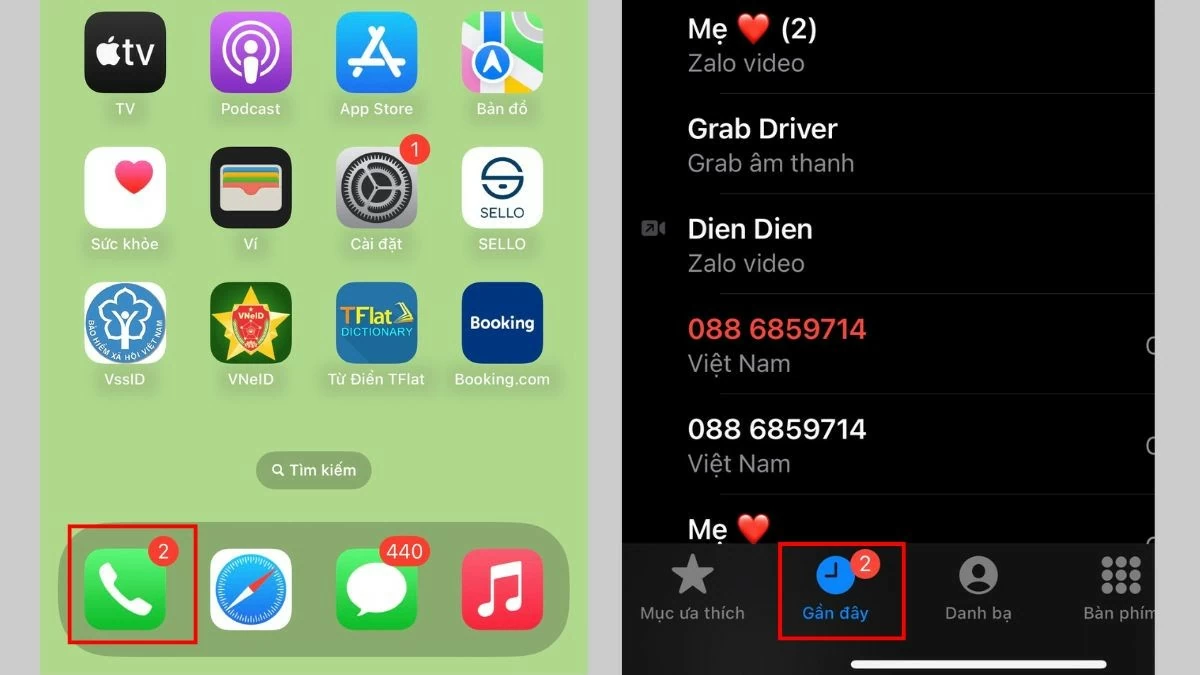 |
ধাপ ২: আইফোনে যোগাযোগের তথ্য দেখতে এবং অজানা নম্বর ব্লক করতে "i" আইকনে ক্লিক করুন।
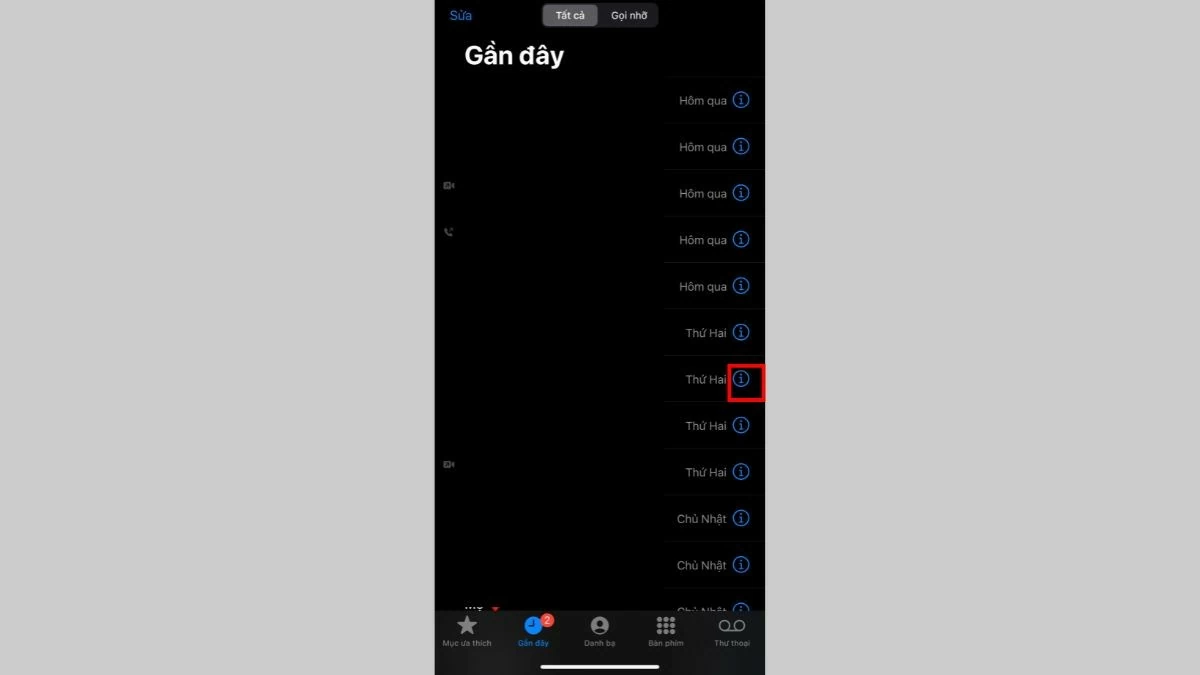 |
ধাপ ৩: নীচে স্ক্রোল করুন এবং "এই পরিচিতিটি ব্লক করুন" নির্বাচন করুন।
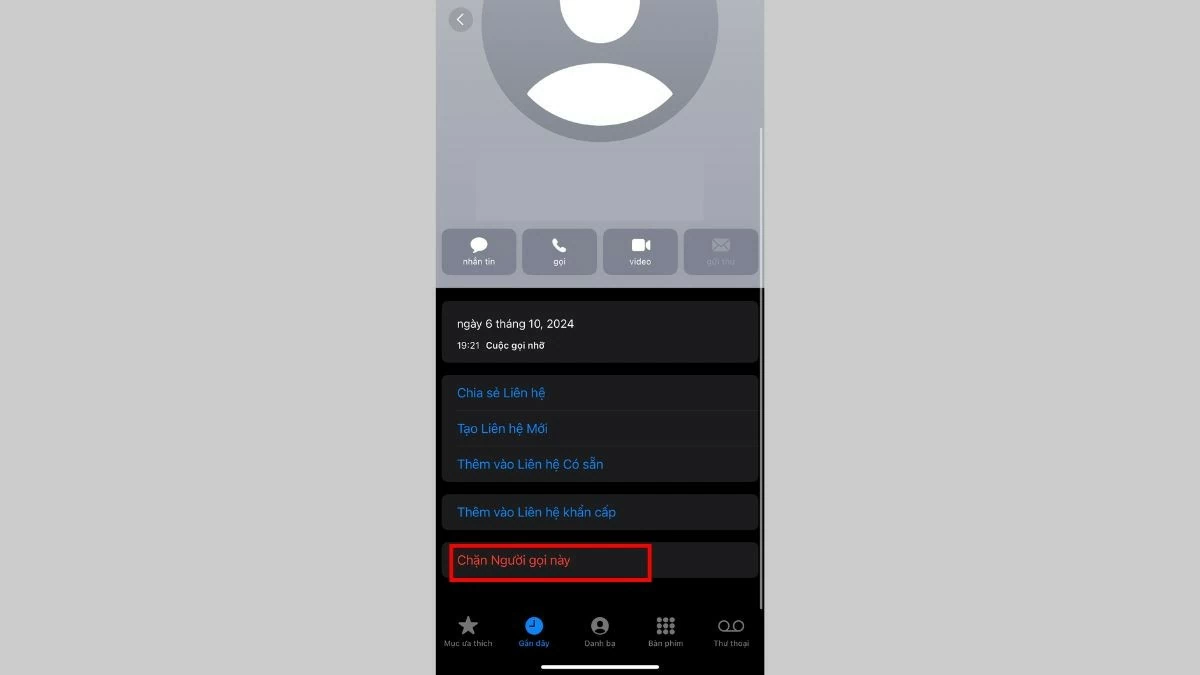 |
iOS 10 এবং তার পরবর্তী ভার্সনের iPhone-এ অদ্ভুত নম্বর ব্লক করার সহজ নির্দেশাবলী
অবাঞ্ছিত ফোন নম্বর ব্লক করলে আপনার গোপনীয়তা রক্ষা করার পাশাপাশি বিরক্তিকর কল এবং স্প্যাম বার্তা এড়াতে সাহায্য করে। iOS 10 বা তার পরবর্তী ভার্সন চলমান iPhone-এ অজানা নম্বর ব্লক করার ধাপগুলি এখানে দেওয়া হল।
পদ্ধতি ১: ফোন পরিচিতি থেকে ব্লক করুন
ধাপ ১: প্রথমে, আপনার আইফোনের হোম স্ক্রিনে ফোন অ্যাপটি খুলুন।
ধাপ ২: আপনার সাম্প্রতিক কল তালিকাটি পরীক্ষা করুন এবং অজানা ফোন নম্বরের পাশে "i" আইকনে আলতো চাপুন।
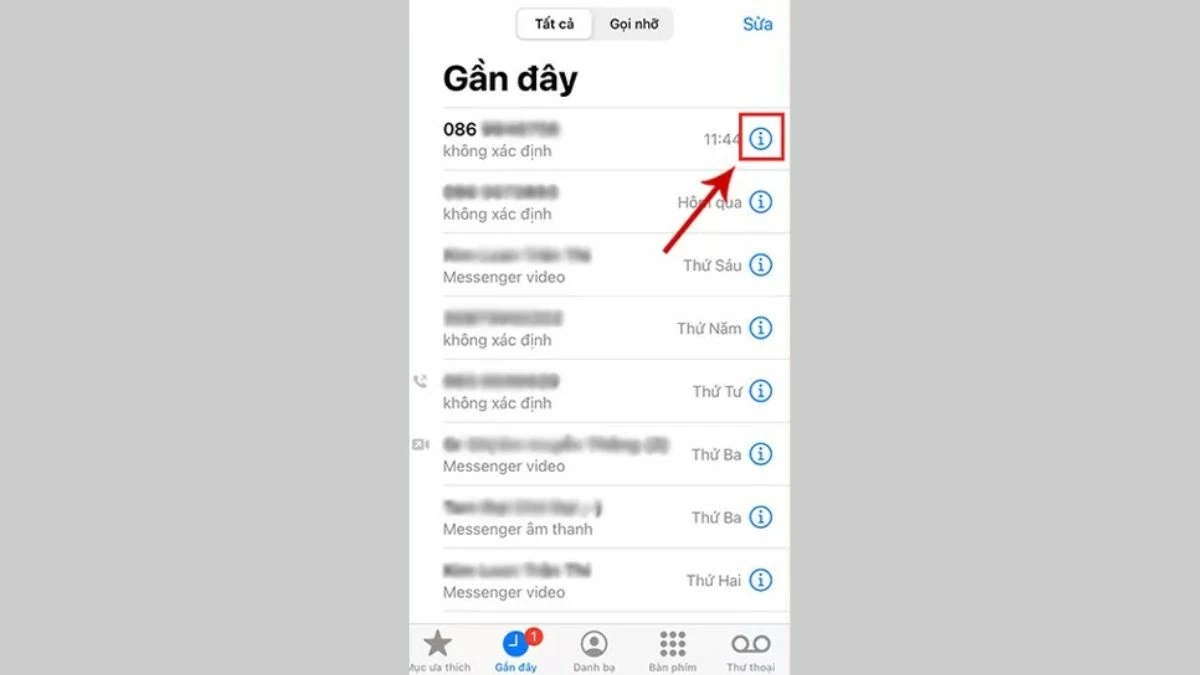 |
ধাপ ৩: অজানা নম্বরটি ব্লক করা সম্পূর্ণ করতে "এই কলটি ব্লক করুন" এ ক্লিক করুন।
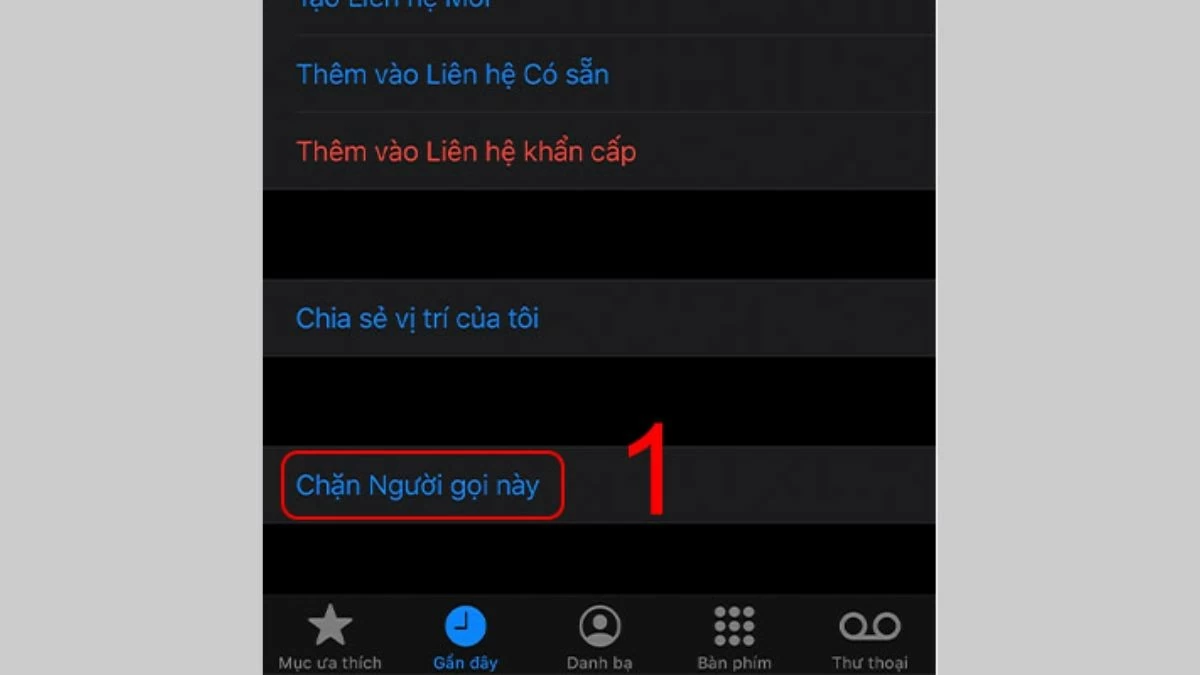 |
ধাপ ৪: আপনার আইফোনে অজানা নম্বরটি ব্লক করা নিশ্চিত করতে "ব্লক কন্টাক্ট" নির্বাচন করুন। একবার সম্পন্ন হয়ে গেলে, এই ফোন নম্বরটি আর ফেসটাইমের মাধ্যমে আপনাকে কল, টেক্সট বা যোগাযোগ করতে পারবে না।
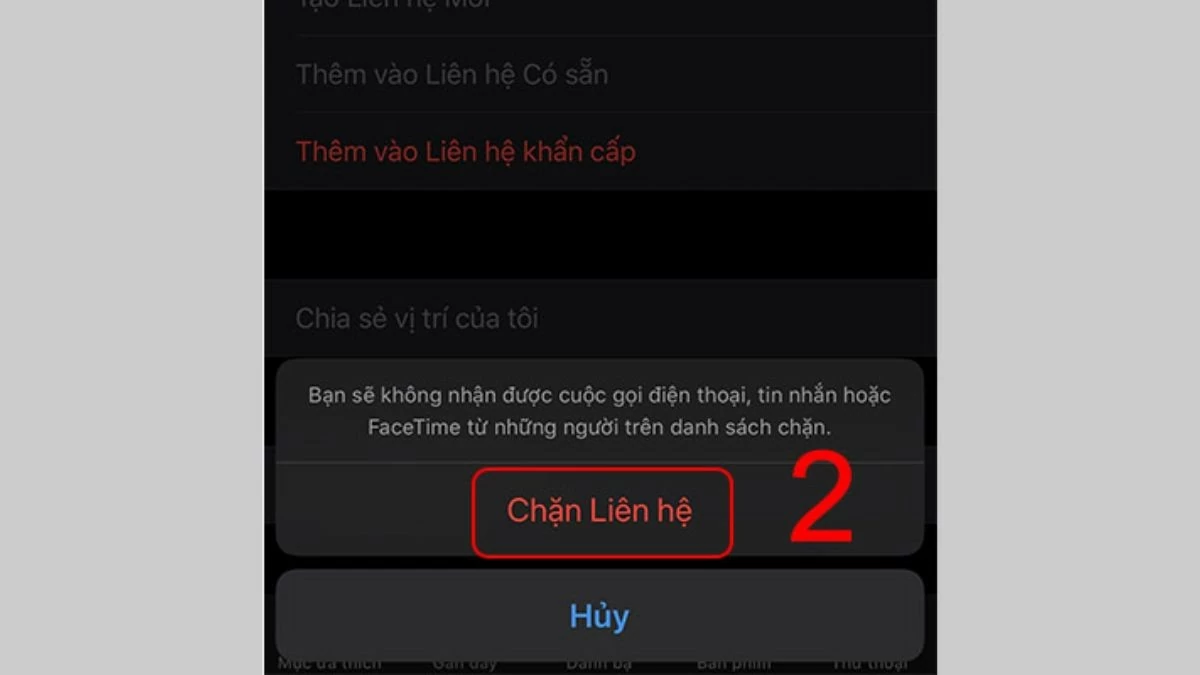 |
পদ্ধতি ২: নীরব অজানা কলার বৈশিষ্ট্যটি কার্যকরভাবে ব্যবহার করুন
সাইলেন্স আননোন কলারস ফিচারটি iOS 13 এবং তার পরবর্তী ভার্সনে পাওয়া যাবে। এই ফিচারটি ব্যবহার করে আইফোনে অজানা নম্বর ব্লক করতে, এই পদক্ষেপগুলি অনুসরণ করুন:
ধাপ ১: প্রথমে, হোম স্ক্রিনে "সেটিংস" খুলুন।
ধাপ ২: নিচে স্ক্রোল করুন এবং "বিরক্ত করবেন না" নির্বাচন করুন।
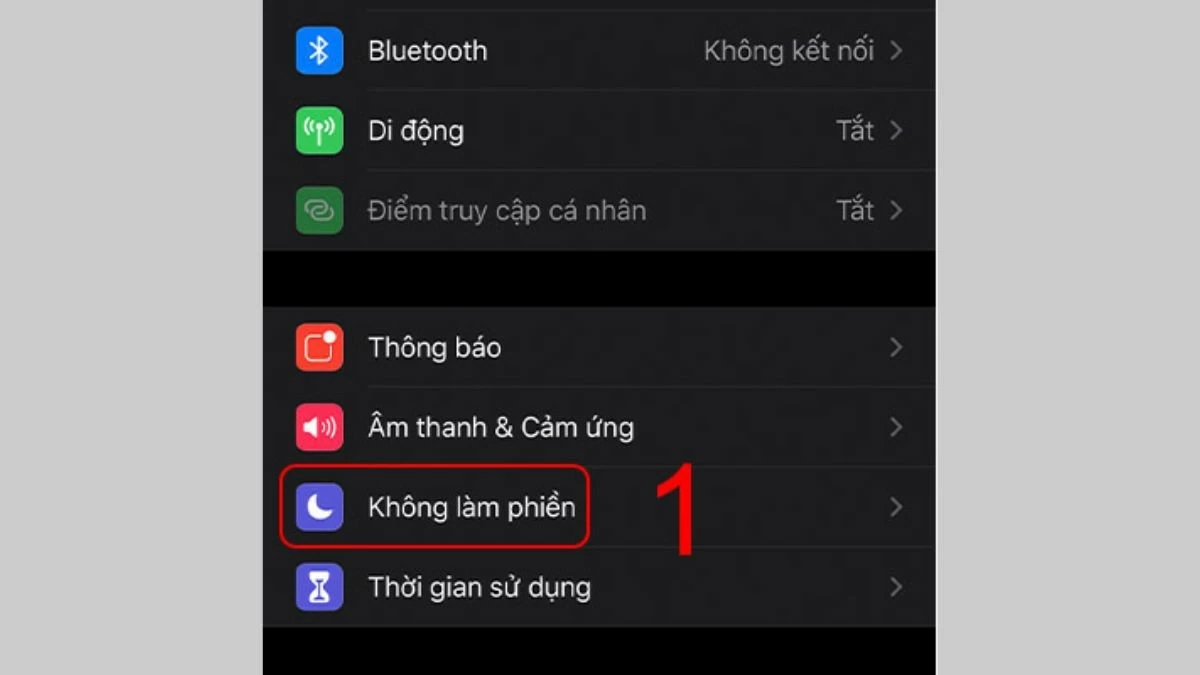 |
ধাপ ৩: "অনুমোদিত কল" এ আলতো চাপুন।
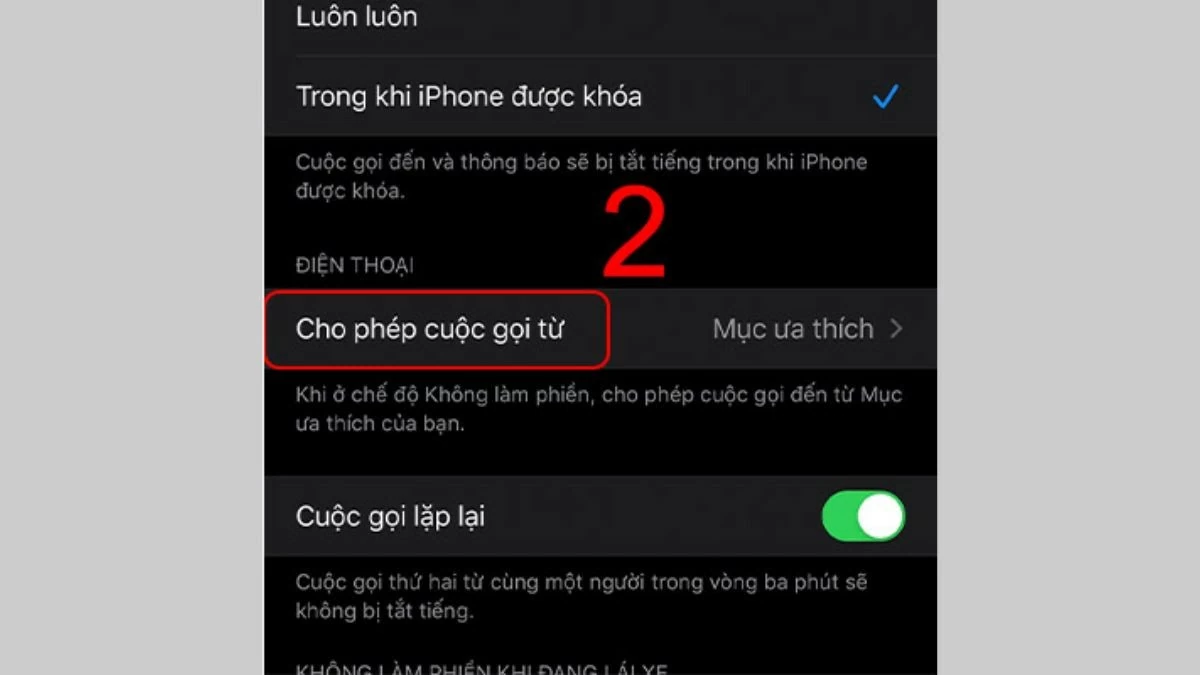 |
ধাপ ৪ : তারপর, শুধুমাত্র আপনার পরিচিতির নম্বর থেকে কল গ্রহণ করতে "সমস্ত পরিচিতি" নির্বাচন করুন।
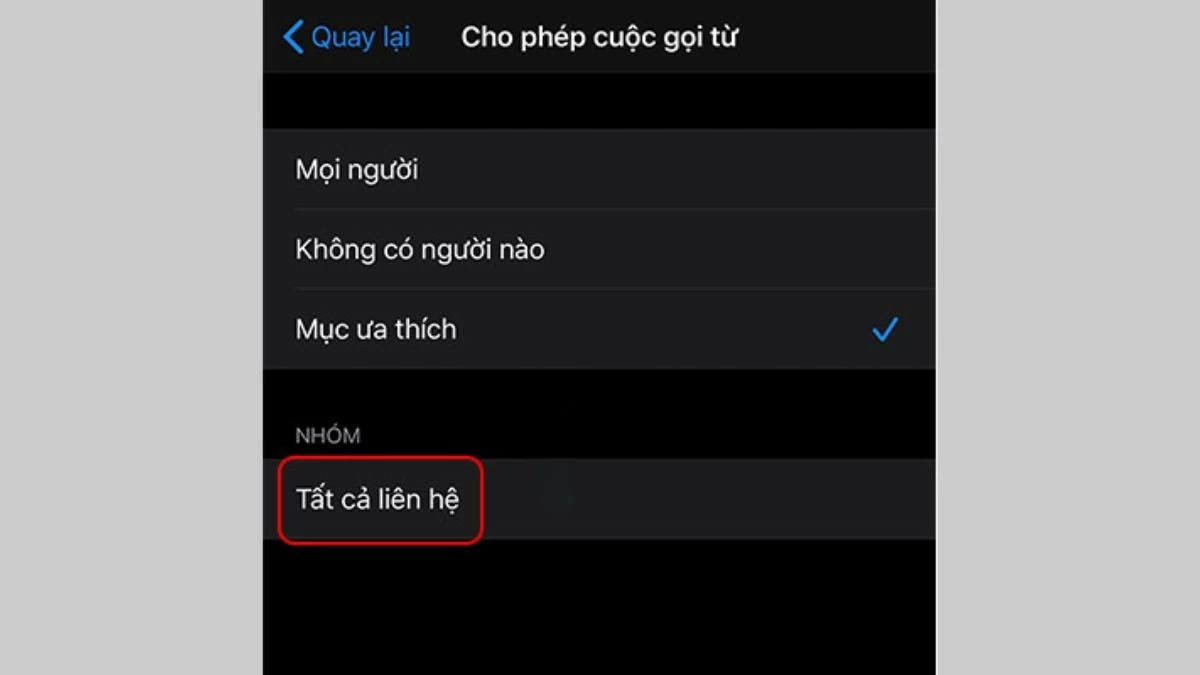 |
ধাপ ৫: ক্রিসেন্ট মুন আইকনে ট্যাপ করে "বিরক্ত করবেন না" মোড চালু করুন। এই বৈশিষ্ট্যটি সক্রিয় হলে, পরিচিতি তালিকার বাইরের অজানা নম্বর থেকে আসা সমস্ত কল ব্লক করা হবে এবং কোনও বিজ্ঞপ্তি প্রদর্শিত হবে না। মাত্র কয়েকটি ধাপের মাধ্যমে, আপনি সহজেই আইফোনে অজানা নম্বর ব্লক করা সম্পন্ন করেছেন।
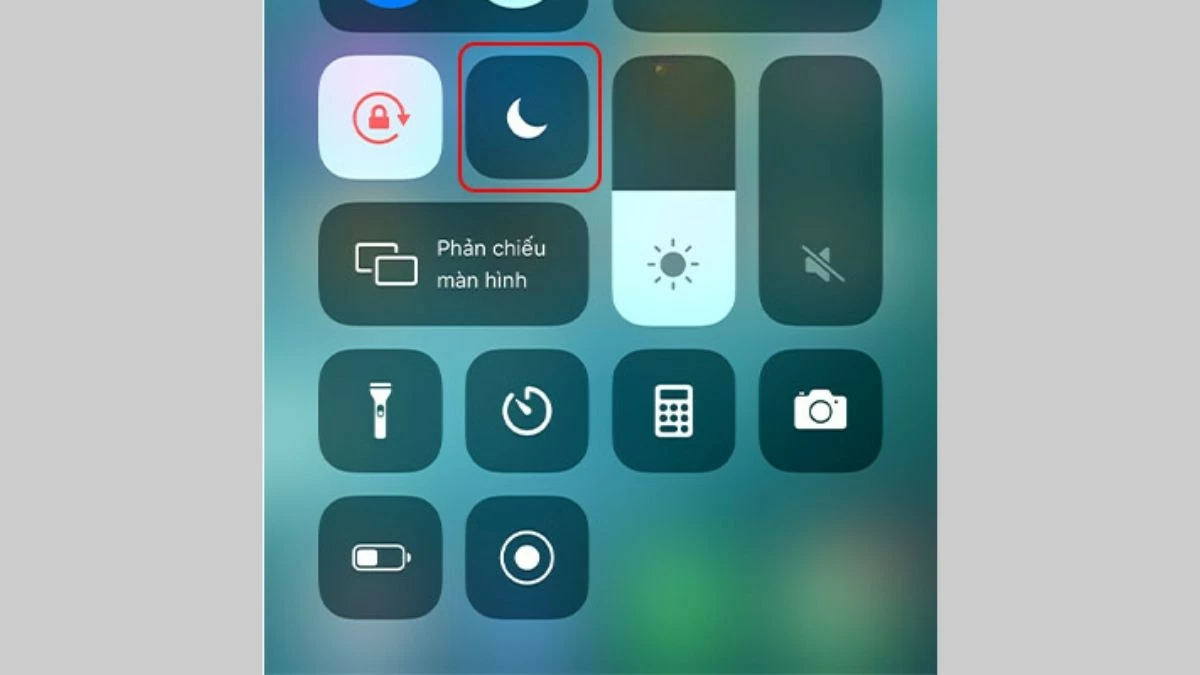 |
আইফোনে অদ্ভুত নম্বর ব্লক করার জন্য ভিয়েটেলের অ্যান্টি-ডিস্টারবান্স অ্যাপ্লিকেশনটি কীভাবে ব্যবহার করবেন
ভিয়েটেলের "অ্যান্টি-ডিস্টারবান্স" অ্যাপ্লিকেশনটি একটি কার্যকর টুল যা আপনার আইফোনে অদ্ভুত নম্বরগুলি সহজেই ব্লক করতে সাহায্য করে। এখানে বিস্তারিত নির্দেশাবলী দেওয়া হল, যেমন:
ধাপ ১: আপনার আইফোনে অ্যাপ স্টোর খুলুন এবং ভিয়েটেলের "অ্যান্টি-ডিস্টারবান্স" অ্যাপটি অনুসন্ধান করুন, তারপর এটি ডাউনলোড করুন।
ধাপ ২: অ্যাপ্লিকেশনটি খুলুন এবং আপনার ভিয়েটেল ফোন নম্বরটি প্রবেশ করান। তারপর, "কোড পান" এ ক্লিক করুন। যাচাইকরণ কোডটি নিবন্ধিত ফোন নম্বরে পাঠানো হবে, লগইন সম্পূর্ণ করার জন্য আপনাকে কেবল অ্যাপ্লিকেশনটিতে কোডটি প্রবেশ করতে হবে।
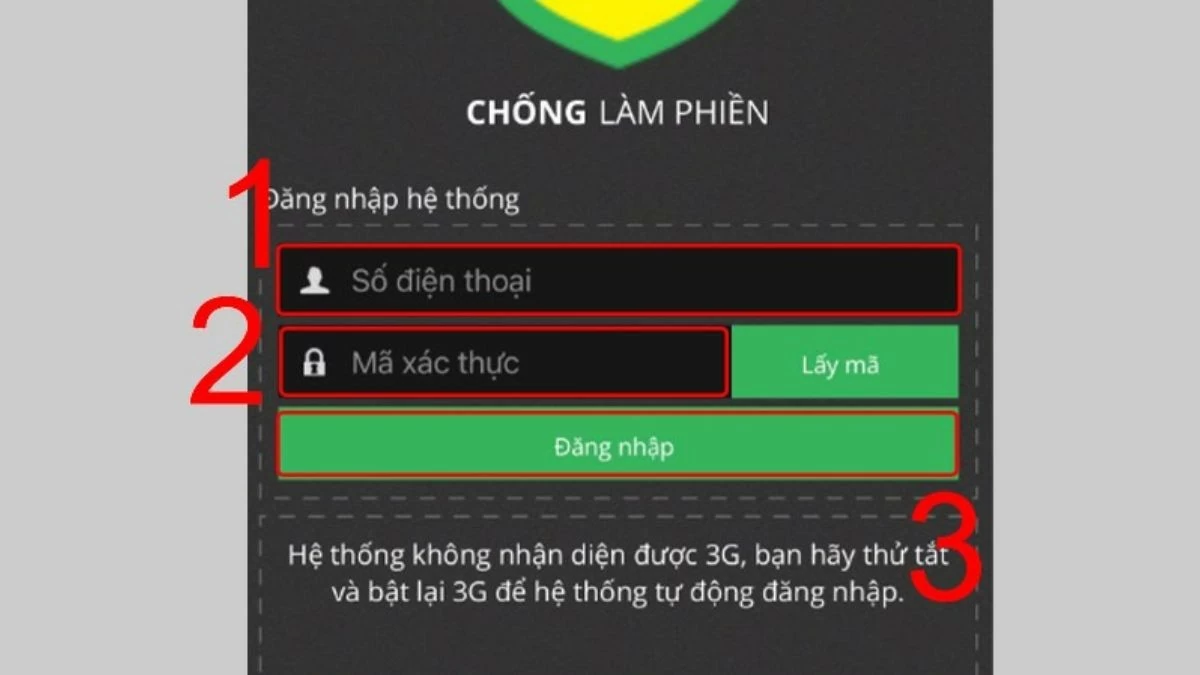 |
ধাপ ৩: এরপর, পরিষেবাটি সক্রিয় করতে "নিবন্ধন করুন" এ ক্লিক করুন। নিবন্ধন প্রক্রিয়া সফল হওয়ার জন্য, নিশ্চিত করুন যে আপনি আপনার আইফোনে ওয়াই-ফাই সংযোগ বন্ধ করেছেন এবং 3G/4G মোবাইল ডেটা চালু করেছেন।
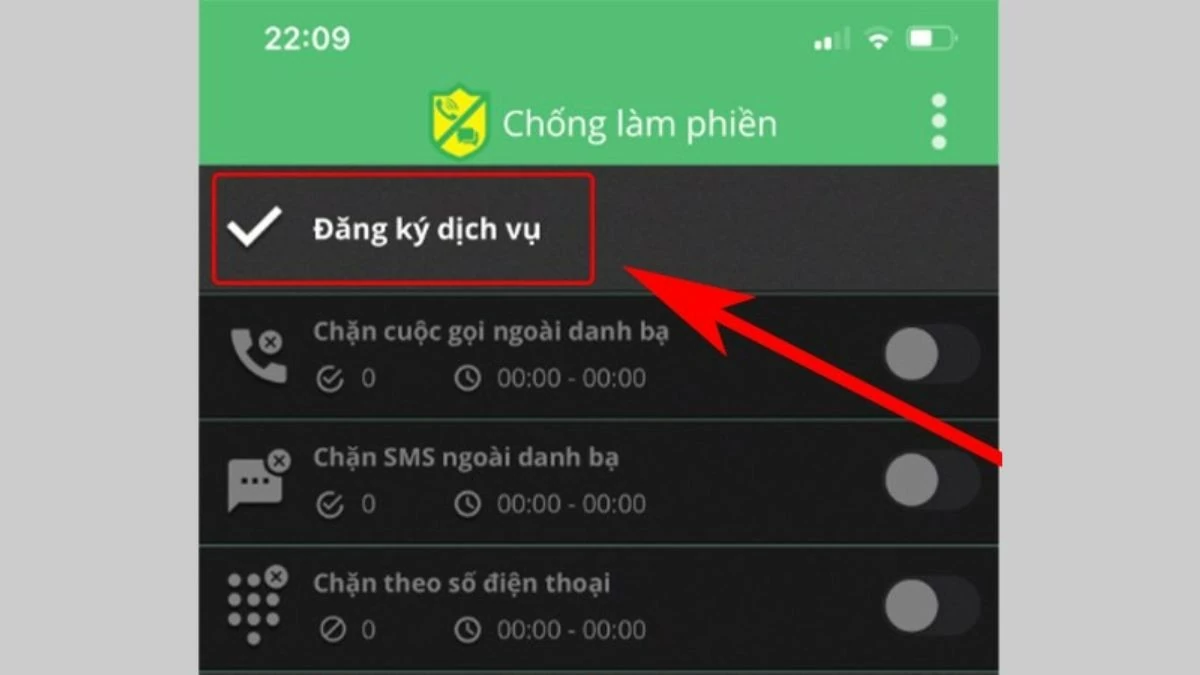 |
ধাপ ৪ : সফলভাবে নিবন্ধন করার পর, আপনি "যোগাযোগ তালিকার বাইরে কল ব্লক করুন" বৈশিষ্ট্যটি সক্রিয় করতে পারেন। এই বৈশিষ্ট্যটি আপনার যোগাযোগ তালিকায় নেই এমন অজানা নম্বর থেকে আসা কলগুলি স্বয়ংক্রিয়ভাবে ব্লক করবে, যা আপনাকে হয়রানি এড়াতে সাহায্য করবে।
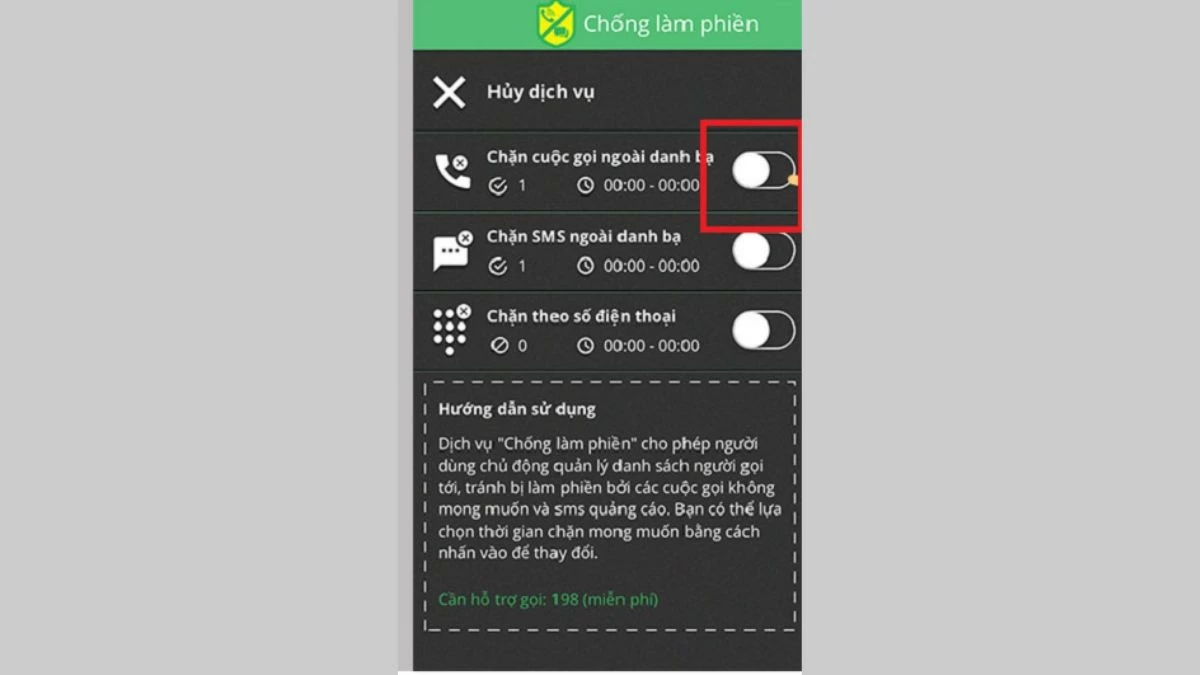 |
ধাপ ৫: আপনার প্রয়োজন অনুসারে কল ব্লক করার সময় নির্ধারণ করুন। একবার হয়ে গেলে, পরিবর্তনগুলি সংরক্ষণ করতে "ঠিক আছে" নির্বাচন করুন। এখন থেকে, আপনার সেটিংস অনুসারে অজানা নম্বর থেকে আসা সমস্ত কল ব্লক করা হবে।
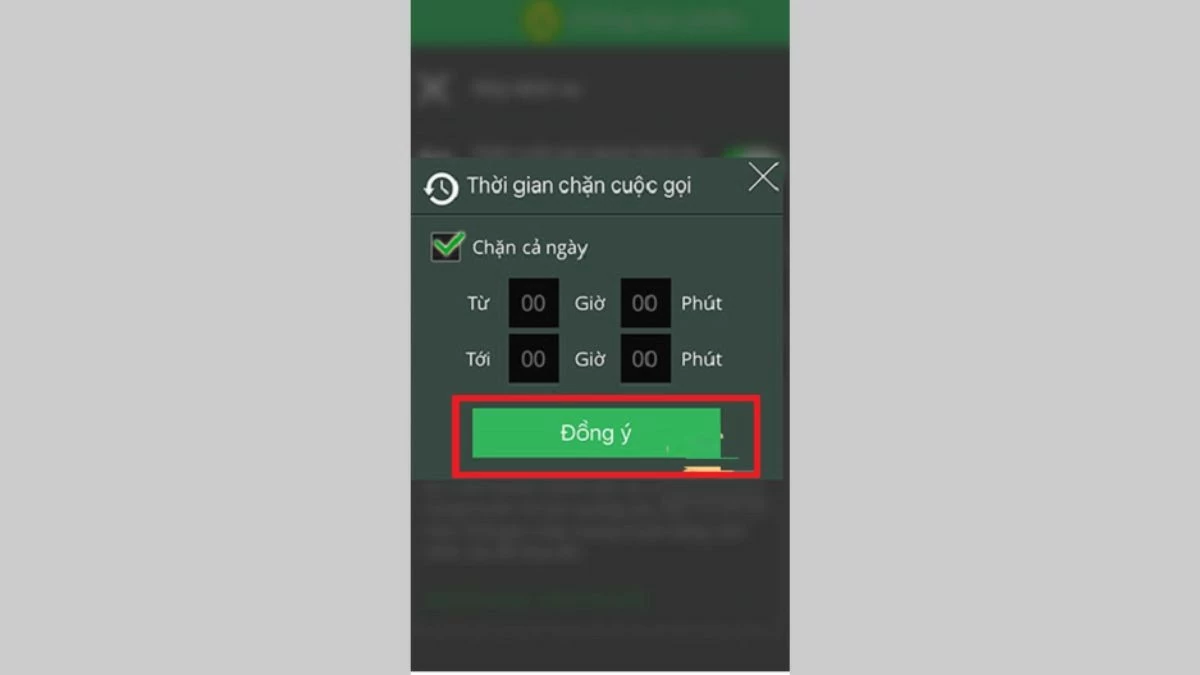 |
আইফোনে অদ্ভুত নম্বর ব্লক করার জন্য তথ্য সুরক্ষা বিভাগে কীভাবে একটি বার্তা পাঠাবেন
আপনার গোপনীয়তা রক্ষা করতে এবং বিরক্তিকর বিজ্ঞাপনী কল এড়াতে, আপনি তথ্য সুরক্ষা বিভাগের "ব্লক স্প্যাম কল" পরিষেবার জন্য নিবন্ধন করতে পারেন। এটি করার জন্য, "DK DNC" বিষয়বস্তু সহ একটি বার্তা লিখুন এবং এটি 15656 নম্বরে পাঠান।
সফলভাবে নিবন্ধনের পর, আপনার ফোন নম্বরটি ব্লক তালিকায় যুক্ত হবে, যা বিজ্ঞাপনের কল আসা বন্ধ করতে সাহায্য করবে। আপনি যদি পরে পরিষেবাটি বাতিল করতে চান, তাহলে কেবল "HUY DNC" লিখে 5656 নম্বরে পাঠান এবং আনব্লক করতে পারেন।
 |
অজানা নম্বর থেকে আসা কলগুলি দ্রুত এবং সহজেই কীভাবে মিউট করবেন
আইফোনে অজানা নম্বর থেকে আসা কলগুলিকে কলিং তথ্য না দিয়ে সাইলেন্ট করার জন্য, আপনি "অজানা কল মিউট করুন" বৈশিষ্ট্যটি সক্ষম করতে পারেন। এই বৈশিষ্ট্যটি স্বয়ংক্রিয়ভাবে অজানা নম্বর থেকে আসা কলগুলিকে সাইলেন্ট করবে, তবে সাম্প্রতিক কল তালিকায় সেগুলি সংরক্ষণ করবে, যার ফলে আপনার জন্য আগত কলকারীকে আবার চেক করা সহজ হবে।
ধাপ ১: "সেটিংস" অ্যাপটি খুলুন। নিচে স্ক্রোল করুন এবং বিকল্পগুলির তালিকা থেকে "ফোন" নির্বাচন করুন।
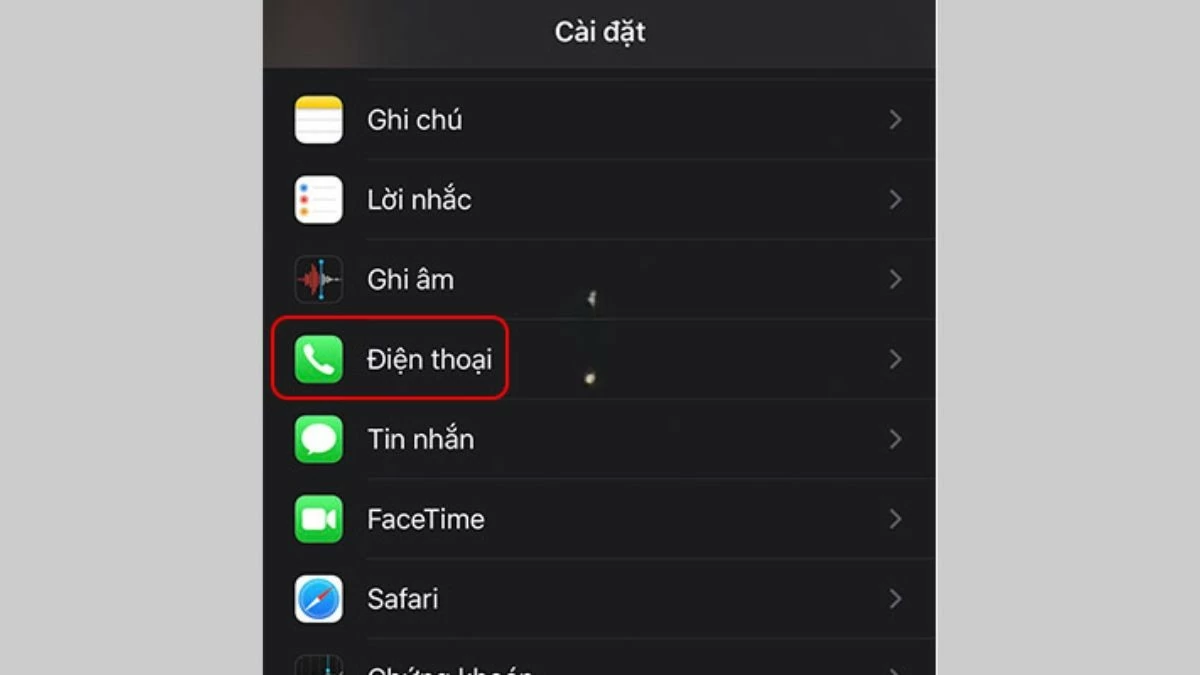 |
ধাপ ২: "ফোন" এর অধীনে, নীচে স্ক্রোল করতে থাকুন এবং "অজানা কলারদের মিউট করুন" বিকল্পটি নির্বাচন করুন।
ধাপ ৩: "অজানা কল মিউট করুন" বৈশিষ্ট্যটি সক্ষম করতে স্লাইডারটি ডানদিকে স্লাইড করুন।
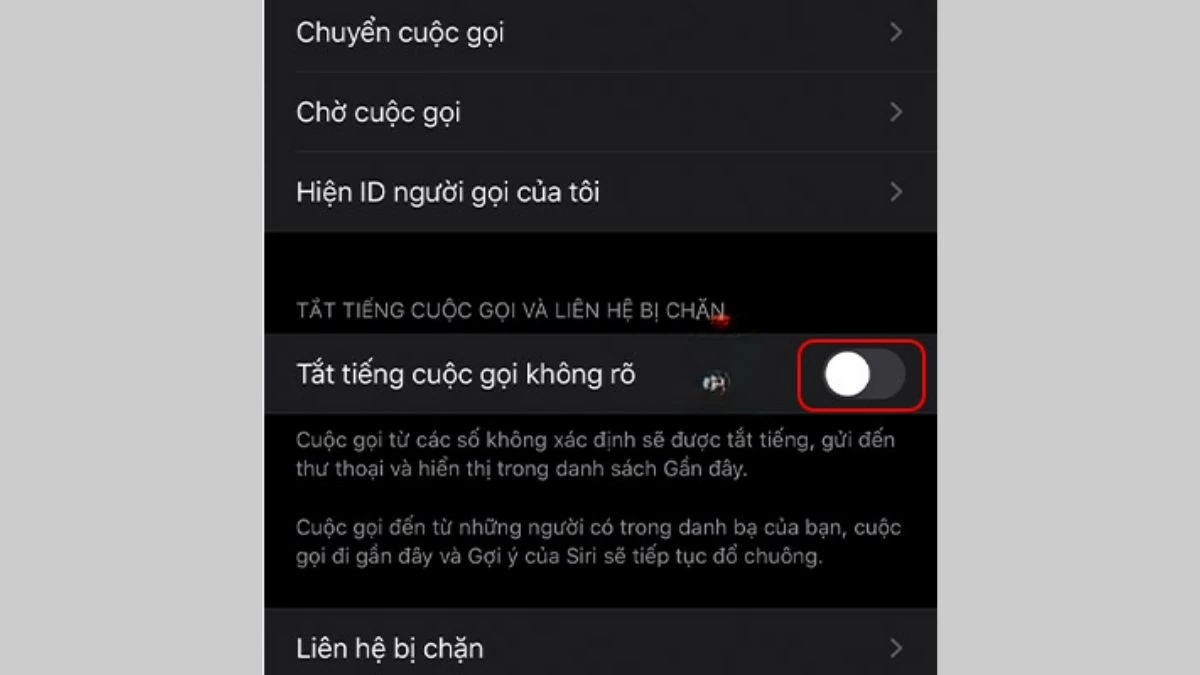 |
আইফোনে অজানা নম্বর থেকে আসা কলগুলি কীভাবে আনব্লক করবেন তার নির্দেশাবলী
যদি আপনি আইফোনে অজানা নম্বর থেকে আসা কল ব্লক করার পরে আনব্লক করতে চান, তাহলে পরিচিতিটি পুনরুদ্ধার করতে এবং তাদের আপনাকে কল করার অনুমতি দিতে এই পদক্ষেপগুলি অনুসরণ করুন:
ধাপ ১: আপনার আইফোনের হোম স্ক্রিনে, "সেটিংস" আইকনটি (গিয়ার আইকন) খুঁজুন এবং আলতো চাপুন।
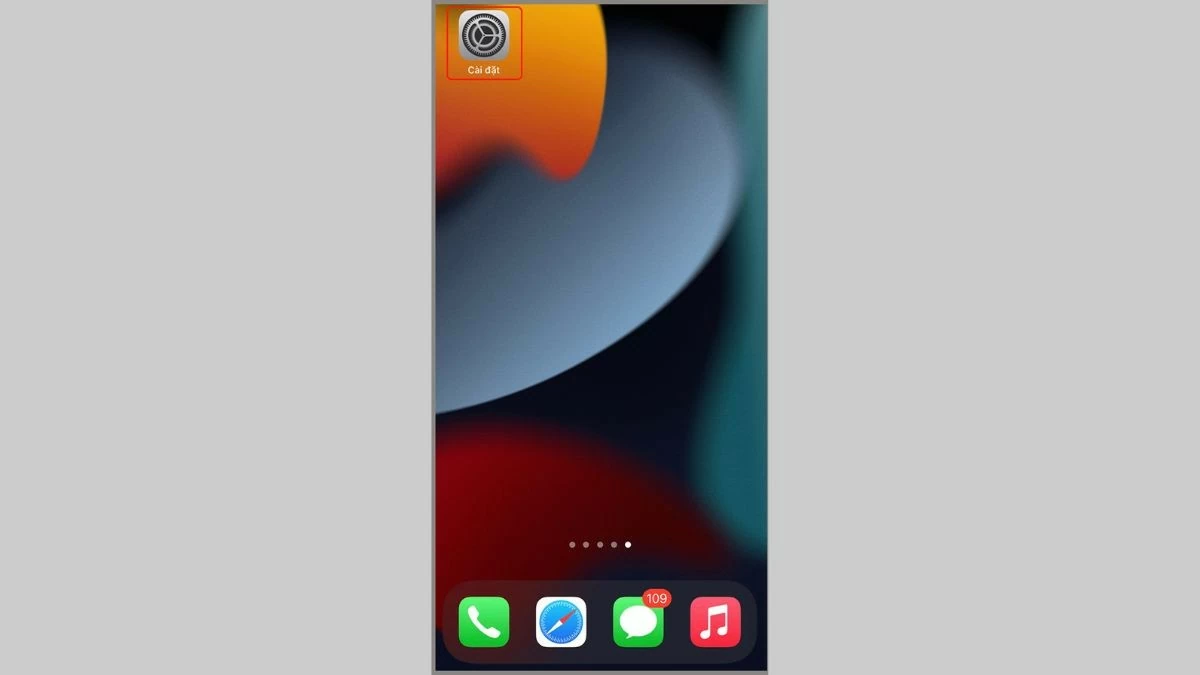 |
ধাপ ২: এরপর, নিচে স্ক্রোল করুন এবং "ফোন" নির্বাচন করুন।
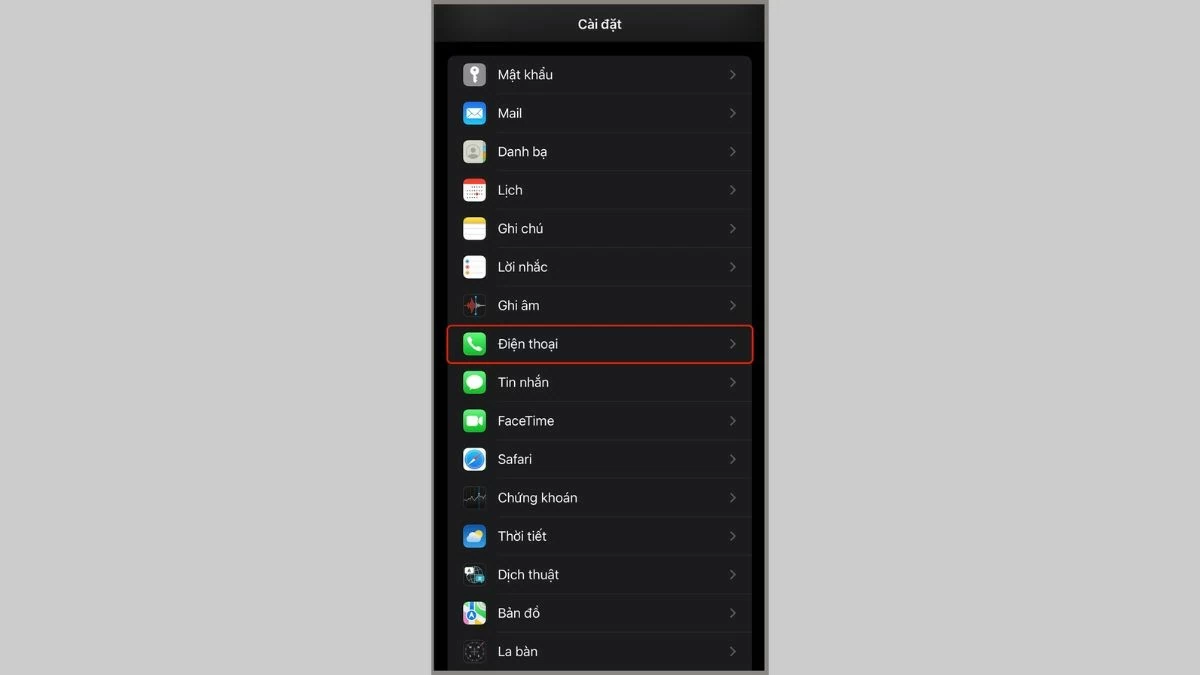 |
ধাপ ৩: "ফোন" এর অধীনে, নিচে স্ক্রোল করুন এবং "অবরুদ্ধ পরিচিতি" নির্বাচন করুন।
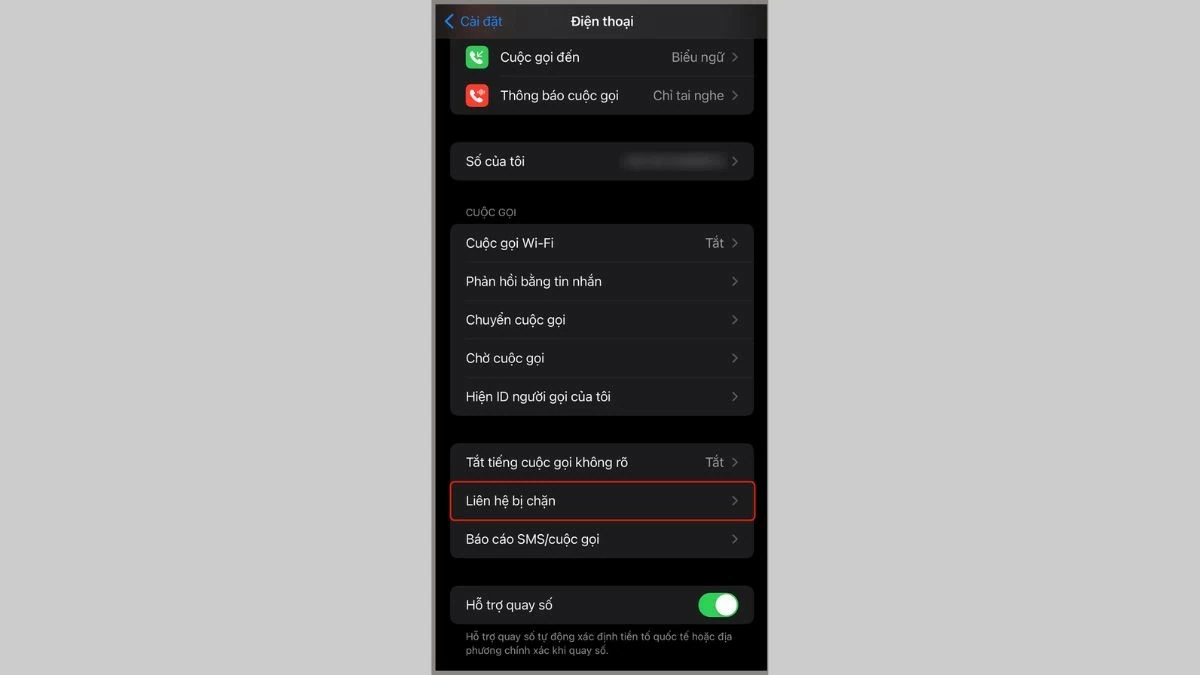 |
ধাপ ৪: এখানে, আপনি ব্লক করা ফোন নম্বরগুলির একটি তালিকা দেখতে পাবেন। আপনার আইফোনে অজানা নম্বর থেকে আসা কলগুলি আনব্লক করতে, স্ক্রিনের উপরের ডানদিকে কোণায় "সম্পাদনা" বোতামটি আলতো চাপুন।
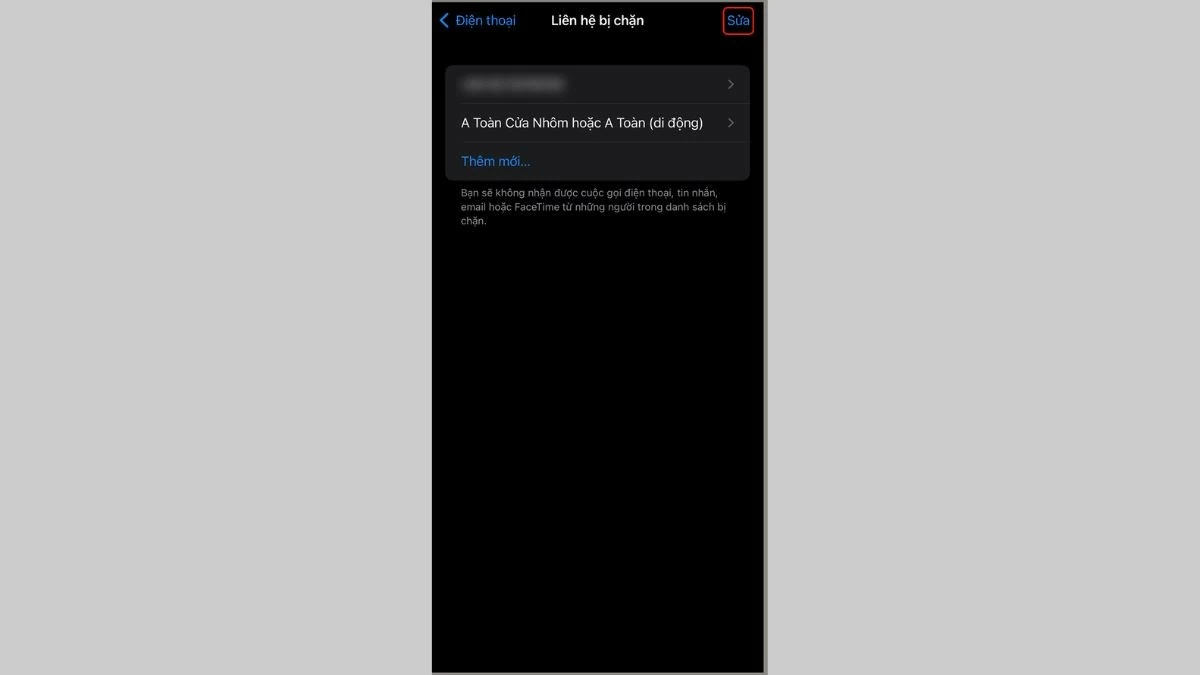 |
ধাপ ৫: কোনও ফোন নম্বর আনব্লক করতে, নম্বরের পাশে থাকা লাল বিয়োগ আইকনে ট্যাপ করুন, তারপর "আনব্লক" নির্বাচন করুন। একবার হয়ে গেলে, সেই নম্বর থেকে আসা কলগুলি আপনার আইফোনে ফিরে কল করার অনুমতি পাবে।
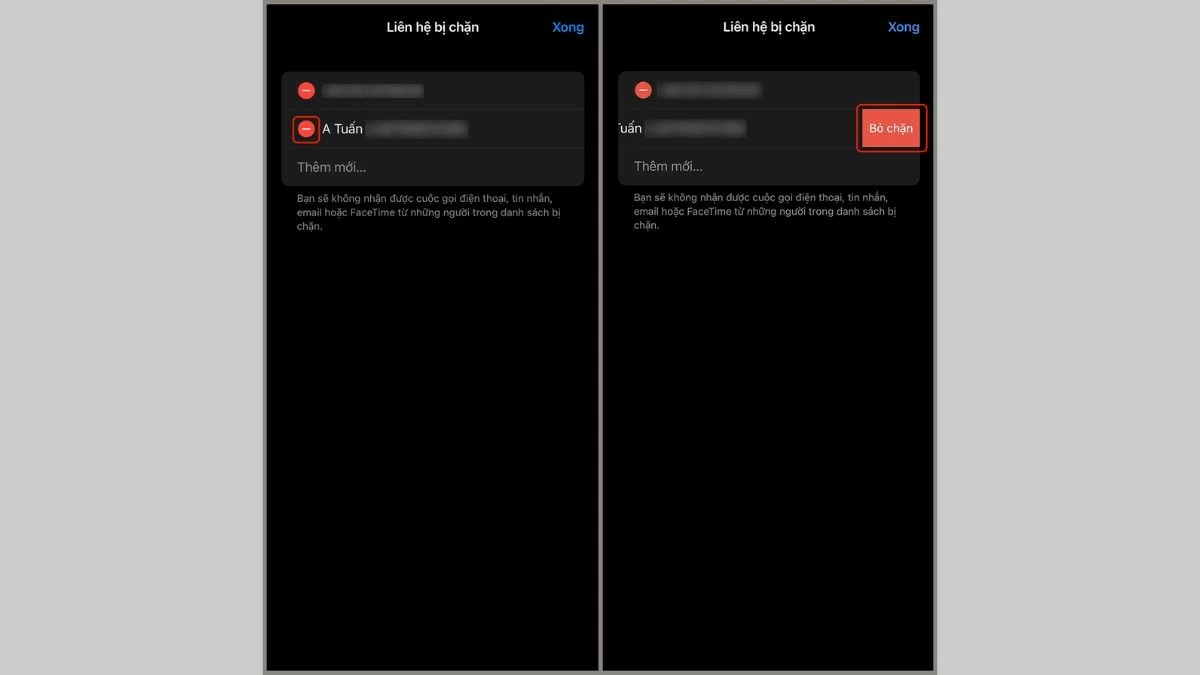 |
উপরে আইফোনে অজানা নম্বর ব্লক করার নির্দেশাবলী ব্যবহার করে, আপনি সহজেই ইনকামিং কল নিয়ন্ত্রণ করতে পারবেন। আপনি আইফোনে বিল্ট-ইন কল ব্লকিং বৈশিষ্ট্যটি ব্যবহার করতে পারেন অথবা অবাঞ্ছিত ফোন নম্বর ব্লক করতে অতিরিক্ত সফ্টওয়্যার ব্যবহার করতে পারেন।
[বিজ্ঞাপন_২]
উৎস


![[ছবি] হিউ সিটাডেলের প্রবেশপথের ডান দিকে বন্যা।](https://vphoto.vietnam.vn/thumb/1200x675/vietnam/resource/IMAGE/2025/10/28/1761660788143_ndo_br_gen-h-z7165069467254-74c71c36d0cb396744b678cec80552f0-2-jpg.webp)
![[ছবি] জাতীয় পরিষদের চেয়ারম্যান ট্রান থান মান জার্মানির সোশ্যাল ডেমোক্রেটিক পার্টির একটি প্রতিনিধিদলকে স্বাগত জানিয়েছেন](https://vphoto.vietnam.vn/thumb/1200x675/vietnam/resource/IMAGE/2025/10/28/1761652150406_ndo_br_cover-3345-jpg.webp)

![[ছবি] প্রধানমন্ত্রী ফাম মিন চিন কেন্দ্রীয় প্রদেশগুলিতে বন্যার পরিণতি কাটিয়ে ওঠার সমাধান নিয়ে আলোচনা করার জন্য একটি বৈঠকের সভাপতিত্ব করেন।](https://vphoto.vietnam.vn/thumb/1200x675/vietnam/resource/IMAGE/2025/10/29/1761716305524_dsc-7735-jpg.webp)




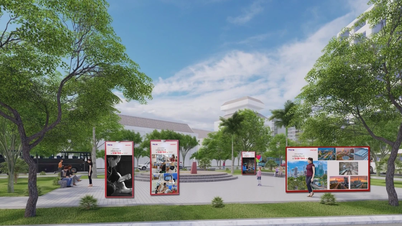








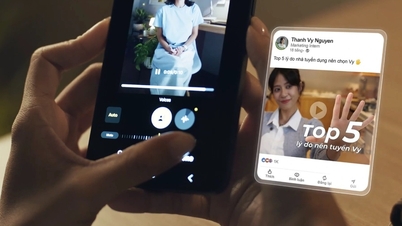




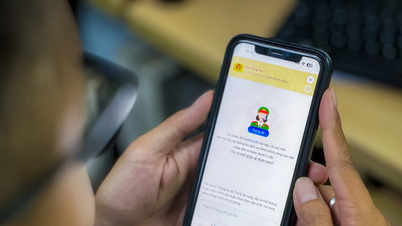









![[ছবি] ১৪তম পার্টি কংগ্রেসের খসড়া নথি কমিউন সাংস্কৃতিক ডাকঘরে মানুষের কাছে পৌঁছেছে](https://vphoto.vietnam.vn/thumb/1200x675/vietnam/resource/IMAGE/2025/10/28/1761642182616_du-thao-tai-tinh-hung-yen-4070-5235-jpg.webp)








































































মন্তব্য (0)